系统更新卸载不了为什么 Win10无法卸载已安装的更新怎么办
系统更新卸载不了为什么,近年来随着科技的不断发展,计算机系统的更新已成为我们日常生活中的一项必要工作,有时我们可能会遇到一些问题,比如无法卸载已安装的更新。尤其是在使用Windows 10操作系统时,一些用户反映他们无法成功卸载系统更新。为什么会出现这样的情况呢?有什么方法可以解决呢?本文将对此进行探讨。
1、在开始菜单上单击鼠标右键,在弹出菜单中点【程序和功能】;
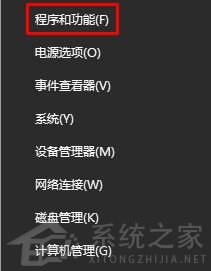
2、点击左上角的【查看已安装的更新】;
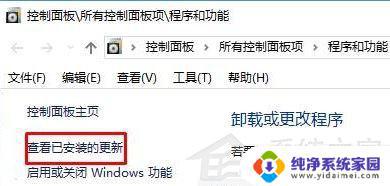
3、在对应补丁上单击右键,点击【卸载】按提示进行卸载即可。
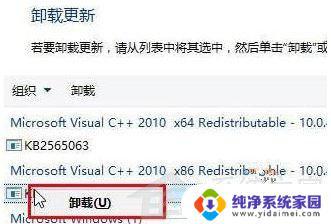
方法二:
1、按下【windows+i】组合键打开windows 设置,点击底部的【更新和安全】;
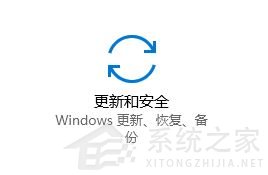
2、在右侧点击【更新历史记录】;
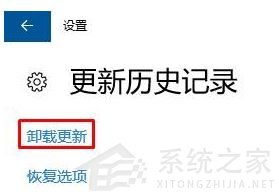
3、在【更新历史记录】下点击【卸载更新】按钮;
4、在对应补丁上单击右键,选择【卸载】即可!
方法三:
1、确认你要卸载的更新代号;
2、打开 C:WindowsservicingPackages 目录;
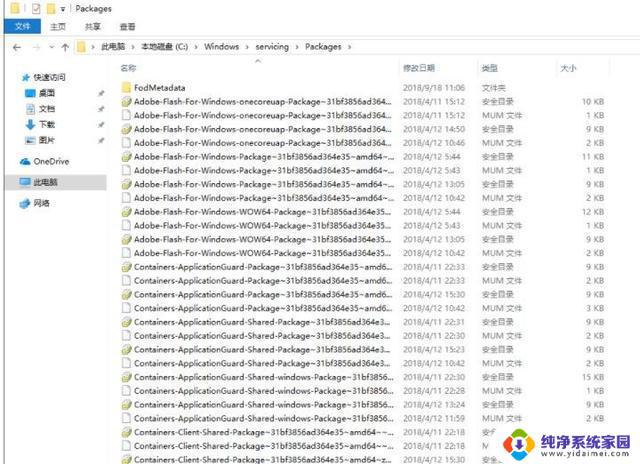
3、搜索更新代号;
4、打开所有的 .mum 文件,内容其实是XML文件。修改其中 permanence=“perment” 为 permanence=“removable” ;
5、保存,需要管理员权限;
6、保存之后,再去卸载更新,右键出现卸载可正常卸载更新。
方法四:
1、按下win+s打开搜索框,然后我们搜索 cmd ,在弹出的搜索结果中的“命令提示符”上单击右键,选择“以管理员身份运行”;
2、打开命令提示符之后,在命令提示符窗口输入 wusa /?,按下回车键;
3、输入命令后会弹出一个新的命令提示符窗口,红框标出的即卸载系统更新的命令行语法;
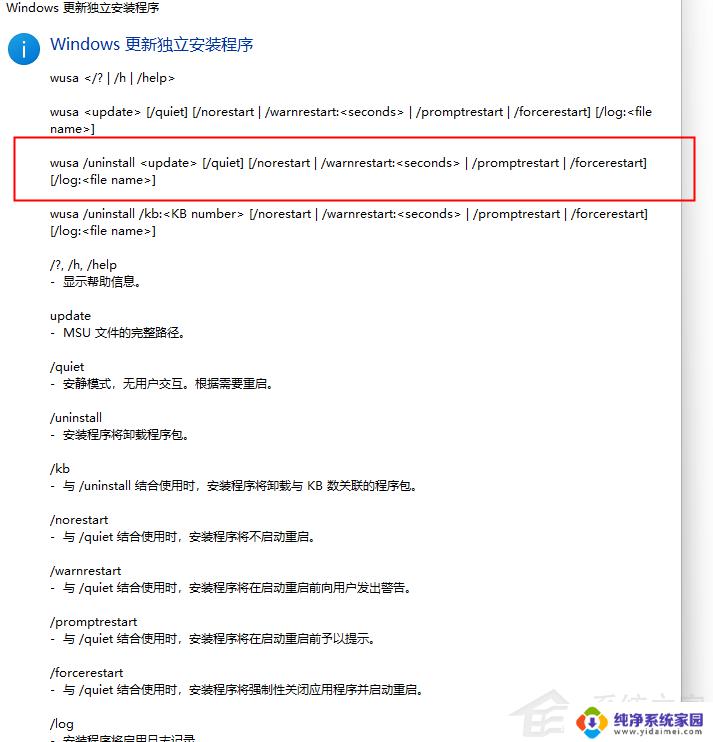
4、照上述命令语法,找到卸载更新的语句;
以上就是卸载系统更新失败的全部内容了,如果您不清楚,请按照小编的方法进行操作,我们希望这篇文章能够帮助到您。
系统更新卸载不了为什么 Win10无法卸载已安装的更新怎么办相关教程
- win11电脑系统更新无法卸载 Win11安装的更新卸载不了怎么办
- win10更新卸载不了 Win10无法移除已安装更新怎么办
- win10安全更新无法卸载 Win10安装更新无法删除怎么办
- win10系统更新补丁无法卸载 Win10安装更新失败无法卸载怎么办
- win10/11系统更新补丁卸载 win10系统电脑如何卸载已安装的更新补丁
- win10已经安装的更新可以卸载吗 win10系统如何取消安装的更新
- 已卸载应用怎么找回 卸载的安卓应用如何重新安装
- cad卸载了再安装就安装不了了 CAD2020卸载后无法重新安装怎么办
- 电脑怎么卸载驱动再重新安装 Win10卸载驱动后怎么重新安装
- 非正常卸载或删除了cad的安装程序怎么弄 CAD2020卸载后无法重新安装怎么办
- win10怎么制作pe启动盘 如何制作win10PE启动盘
- win2012设置虚拟机 VMware虚拟机装系统教程
- win7安装系统后安装软件乱码蓝屏 win7系统安装软件中文乱码怎么办
- hp打印机扫描怎么安装 惠普打印机怎么连接电脑安装扫描软件
- 如何将win10安装win7 Win10下如何安装Win7双系统步骤
- 电脑上安装打印机驱动怎么安装 打印机驱动程序安装步骤